HyperDock 검토 : 기능, 가격, 장단점 (09.15.25)
Mac을 켤 때 데스크탑에 가장 먼저 표시되는 항목 중 하나가 Dock입니다. 화면 가장자리를 따라 실행되는 작은 패널처럼 보이며 일반적으로 기본적으로 바탕 화면 하단에 있습니다. Dock을 사용하면 Finder, 휴지통, 즐겨 찾는 앱, 중요한 파일 및 문서는 물론 현재 실행중인 앱에 빠르게 액세스 할 수 있습니다.
기본적으로 대부분의 내장 macOS 앱은 Dock에 생성 된 바로 가기를 사용하여 빠르게 시작할 수 있습니다. 이를 통해 사용자는 필요한 앱을 빠르게 시작하거나 찾고있는 파일을 찾을 수 있습니다. Dock에는 시스템 환경 설정 아이콘, Launchpad 및 iTunes와 같은 중요한 macOS 기능도 포함되어 있습니다. Windows 작업 표시 줄에 해당하는 Mac입니다.
하지만 작업 표시 줄과 마찬가지로 Dock으로 할 수있는 작업이 너무 많습니다. 이것이 HyperDock과 같은 응용 프로그램이 큰 환영을받는 이유입니다.
Mac 용 HyperDock이란 무엇입니까?HyperDock은 Mac의 Dock에 추가 기능을 제공하는 창 관리 애플리케이션입니다. Dock에 몇 가지 편리한 기능을 제공하는 환경 설정 패널입니다. 예를 들어 Dock의 아이콘 위로 마우스를 가져 가면 해당 프로그램의 열려있는 모든 창을 미리 볼 수 있습니다. 이를 거품이라고하며 각 거품은 단일 창을 나타냅니다. 이러한 거품 중 하나를 클릭하면 HyperDock이 해당 창에 초점을 맞추거나 최소화 된 경우 일반 창 크기로 복원합니다. iTunes와 iCal에는 각각 고유 한 팝업이 있습니다. iTunes에는 컨트롤을 포함하여 현재 재생중인 음악이 포함되어 있습니다. 반면 iCal은 다가오는 이벤트를 나열합니다.
프로 팁 : PC에서 시스템 문제를 일으킬 수있는 성능 문제, 정크 파일, 유해한 앱 및 보안 위협이 있는지
검사합니다. 느린 성능.
특별 메뉴. Outbyte 정보, 제거 지침, EULA, 개인 정보 보호 정책.
HyperDock을 사용하면 사용자가 Dock의 각 앱에 대한 키보드 단축키를 할당 할 수 있으므로 Exposé, Finder 창을 실행하고 Safari 탭을 열고 기타 작업을 수행 할 수 있습니다. HyperDock을 사용하면 공간을 전환하고 창 크기를 조정하고 Windows의 Aero Snap 기능을 모방 할 수도 있습니다. 기본적으로 Mac 사용자는 더 많은 기능과 함께 Windows 작업 표시 줄 경험을 즐길 수 있습니다!
이 링크를 통해 Mac App Store 또는 개발자 웹 사이트에서 HyperDock을 다운로드 할 수 있습니다. HyperDock은 모든 macOS 버전과 호환되지만 일부 사용자는 macOS Catalina에서 HyperDock을 사용할 때 문제가 발생한다고보고했습니다.
HyperDock 장단점HyperDock은 많은 유용한 기능이 포함 된 편리한 작은 유틸리티입니다. 이 앱으로 수행 할 수있는 작업은 다음과 같습니다.
창 미리보기Hyperdock을 사용하면 전체 애플리케이션을 여는 대신 단일 창을 활성화 할 수 있습니다. 예를 들어 Chrome 창이 3 개 열려있는 경우 3 개를 모두 열지 않고 열 창을 선택할 수 있습니다. 실행중인 앱의 모든 창을 미리 볼 수있는 HyperDock의 풍선을 사용하여이 작업을 수행 할 수 있습니다. Dock에있는 아이콘 위에 마우스를 올려 놓으면이 풍선이 표시됩니다.
iTunes 제어이 앱을 사용하면 iTunes에서 재생중인 항목을 쉽게 제어 할 수 있습니다. iTunes 아이콘 위로 마우스를 가져 가면 현재 재생중인 노래에 대한 정보를 볼 수 있습니다. 여기에서 노래를 중지, 건너 뛰기, 일시 중지, 평가하고 볼륨을 조정할 수도 있습니다.
캘린더 이벤트캘린더 아이콘 위에 커서를 올려 놓으면 예정된 이벤트를 확인합니다.
창 관리HyperDock에는 다음과 같은 고급 창 관리 기능이 있습니다.
- 키를 누른 상태에서 마우스를 끌어서 창을 이동하고 크기를 조정합니다.
- 창 스냅을 통해 창 크기를 자동으로 조정합니다.
이 도구를 사용하면 Dock에서 앱에 단축키를 추가 할 수 있습니다. 추가 항목에 키 또는 마우스 단축키를 할당 할 수도 있으므로 애플리케이션을 빠르게 숨기거나 종료하고, Expose를 열고, 새 Safari 앱을 열고, 기타 작업을 수행 할 수 있습니다.
HyperDock에는 많은 유용한 기능이 있습니다. , 깨끗하고 전문적인 인터페이스를 가지고 있으며 구성하기 쉽습니다. 안타깝게도 앱 정보에 OS X 10.9 이상을 실행하는 기기와 호환되며 64 비트 프로세서가 필요하다고 명시되어 있지만 일부 사용자는 macOS Catalina에서이 기능을 사용하는 데 문제가 있습니다.
HyperDock도 상당히 비쌉니다. , $ 9.99입니다. 이는 Mac 사용자가 창 및 Dock 관리 앱과 관련하여 매우 제한적인 옵션을 가지고 있기 때문일 수 있습니다.
HyperDock 사용 방법 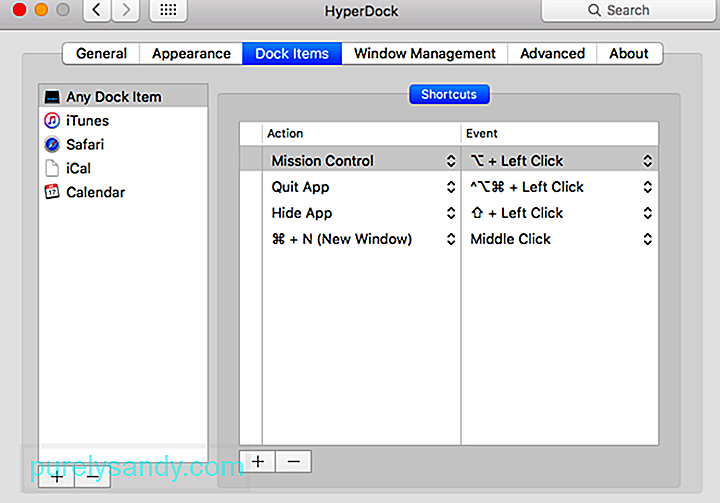
HyperDock을 사용하려면 먼저 설치 프로그램을 다운로드해야합니다. App Store를 통해 다운로드하면 9.99 달러의 수수료가 자동으로 청구되며 그렇지 않으면 앱을 다운로드 할 수 없습니다. 그러나 개발자 웹 사이트에서 HyperDock을 다운로드하면 결제 정보를 제공하지 않아도 15 일 평가판을 사용할 수 있습니다. 따라서 이전에 HyperDock을 사용해 본 적이 없거나 자신에게 가장 적합한 앱을 찾고 있다면 평가판을 다운로드하는 것이 작동 방식을 확인할 수있는 완벽한 기회입니다.
설치 프로그램을 다운로드 한 후 , DMG 파일을 두 번 클릭하여 설치하십시오. 화면의 설치 지침을 따라 프로세스를 완료하십시오. 시스템을 변경하려면 앱에 대한 권한을 부여해야합니다.
설치가 완료되면 HyperDock을 구성하고 사용자 지정하고 기능에 익숙해 질 수 있습니다.
Hyperdock은 Mac에서 Dock을 관리 할 수있는 안정적이고 멋진 도구입니다. 약간 비쌀 수 있지만 Dock에 유용한 기능을 제공하기 때문에 훨씬 더 나은 가치를 제공합니다. 이 앱을 사용하면 사용하지 않는 구성 요소를 비활성화하고 Dock에서 일반적으로 수행 할 수없는 기능을 추가 할 수 있습니다.
YouTube 비디오: HyperDock 검토 : 기능, 가격, 장단점
09, 2025

